如何在不損失質量的情況下將MOV轉換為MP4
我有一些試圖將其轉換為.mp4的大型.mov文件。作為原始.mov文件,如果我在QuickTime或VLC Media Player中播放它們,它們看起來會很好。但是當我將它們加載到Sony Vegas時,它們沒有出現。我可以使用一個好的轉換器嗎?
MOV是一種通常與QuickTime關聯的視頻格式。它與macOS和Microsoft平台都兼容。有時,MOV文件無法像MP4一樣流暢地在您的手機,平板電腦或其他設備上播放。因此,我們為您分享4種將MOV轉換為MP4的快速方法。
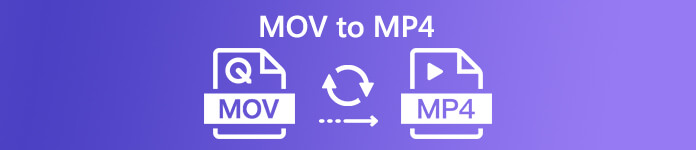
第1部分。在Windows上將MOV轉換為MP4的最佳方法
FVC Free FLV to MP4 Converter是一種高效的視頻轉換器,支持將MOV視頻免費轉換為任何視頻格式,例如MP4,MKV,AVI,WMV視頻。您還可以將MOV視頻轉換為HD MP4視頻而不會降低質量。免費的FLV到MP4轉換器還提供Windows 10/8/7上的基本編輯功能,例如壓縮,合併和主題。

免費MOV轉MP4轉換器
122442次下載- 只需一次單擊即可免費將MOV轉換為MP4或HD MP4。
- 轉換時保持原始視頻和音頻質量。
- 支持幾乎所有具有無損質量的視頻和音頻格式。
- 用戶可以編輯單詞,標題,作者,時間來使視頻完美。
第1步。 啟動免費的FLV到MP4轉換器
單擊免費下載按鈕以下載免費的FLV並將其安裝到MP4 Converter。然後在Windows計算機上啟動它。請點擊 添加文件 按鈕將MOV文件導入程序。

第2步。 選擇輸出格式
點擊輸出格式的下拉列表,然後轉到 一般影片 標籤,然後選擇 MP4 作為輸出格式。

第三步 將MOV批量轉換為MP4
點擊“打開文件夾”按鈕設置目標文件夾以保存您的MP4視頻文件。否則,輸出文件將保存到您的視頻庫。然後點擊 兌換 按鈕開始將所有MOV轉換為MP4。

第2部分。如何從Mac上的MOV導出MP4
要在Mac上將MOV轉換為MP4,可以依靠MOV到MP4轉換器-QuickTime Pro。它是QuickTime的專業版,可以將MOV媒體文件轉換為MP4等不同格式,以便您可以在iPhone,iPod或Apple TV上觀看視頻或電影。讓我們看一下如何使用QuickTime Pro將MOV轉換為MP4。
第1步。 在Mac上打開QuickTime Pro應用程序。單擊文件>打開文件,將您的MOV文件上傳到程序中。
第2步。 然後在下拉菜單中單擊導出選項。從列表中選擇“電影到MPEG-4”選項。
第三步 單擊“保存”按鈕開始將MOV轉換為MP4。轉換將很快完成。

第3部分。如何從MOV轉換為MP4在線
將MOV轉換為MP4的最簡單方法是使用免費的在線視頻轉換器。 FVC 免費的在線視頻轉換器 是一個完全免費的在線視頻轉換器,支持多種視頻和音頻格式。它可以在Windows和Mac上免費將MOV文件轉換為MP4,FLV,WMA,AVI,MOV,TS,M2TS,MP3等。此外,您可以通過調整視頻編解碼器,分辨率,採樣率等來增強MP4輸出。此外,它支持將多個MOV文件批量轉換為MP4。
第1步。 添加MOV文件
請點擊 添加文件進行轉換 下載並安裝啟動器。安裝後,將出現一個彈出窗口,使您可以選擇要轉換的MXF文件。
第2步。 將MOV轉換為MP4
選擇 MP4 作為底部的輸出格式,然後單擊 兌換 按鈕開始轉換。將出現彈出窗口,要求您選擇輸出文件夾。點擊後 選擇文件夾 按鈕,它將開始將MOV轉換為MP4。等待幾秒鐘,它將自動轉換並下載MP4文件。

第4部分。如何使用VLC將MOV轉碼為MP4
VLC Media Player不僅是適用於Windows,Mac,Linux,iOS和Android的開源多媒體播放器,而且還可以用作將MOV文件轉換為MP4,MOV,AVI等的出色MOV到MP4轉換器。此外,您還可以編輯MOV文件,例如裁剪,剪切,旋轉,添加圖像效果等。
第1步。 添加MOV文件
在計算機上打開VLC Media Player。請點擊 媒體>轉換>保存... 繼續前進。然後單擊添加...按鈕以導入MOV文件。
第2步。 選擇MP4輸出
請點擊 轉換>保存 按鈕進入轉換窗口。然後點擊 個人資料 下拉按鈕,然後選擇 影片-H.264 + MP3(MP4) 作為輸出格式。
第三步 將MOV轉換為MP4
單擊瀏覽按鈕以選擇目標文件夾,然後單擊開始按鈕以 開始 將MOV轉換為MP4。

第5部分。將MOV轉換為MP4的常見問題解答
1. MP4和MOV是否相同?
並不是的。 MOV是為QuickTime播放器設計的。 MOV和MP4都使用有損壓縮標準。與MOV相比,MP4與所有媒體播放器的兼容性更廣。
2. iMovie可以將MOV轉換為MP4嗎?
是。您可以在iMovie中將MOV轉換為MP4。在Mac上打開iMovie,然後轉到“文件”>“新電影”。單擊導入媒體以瀏覽並添加MOV文件。然後轉到文件>共享以編輯首選項。單擊“下一步”將MOV轉換為iMovie中的MP4。
3. Windows 10可以播放MOV文件嗎?
是。如果Windows 10使用正確的編解碼器編碼,則可以播放MOV文件。如果沒有,則需要安裝Windows Media Player或VLC Media Player之類的媒體播放器。
結論
我們主要介紹4種免費方法 將MOV轉換為MP4 在Windows和Mac上。使用FVC Free FLV到MP4轉換器,您可以輕鬆地將MOV轉換為MP4格式。如果您不想安裝第三方軟件,則可以嘗試使用免費的在線工具-FVC免費的在線視頻轉換器,它可以幫助轉換任何高質量的視頻。如有任何疑問,請隨時發表評論。



 視頻轉換大師
視頻轉換大師 屏幕錄影大師
屏幕錄影大師








